随着科技的发展,电脑的使用越来越普及,不论是工作上的需求,还是生活娱乐电脑都已经成为人们不可或缺一部分。那么重装电脑系统需要的U盘启动盘该用什么软件制作呢?建议使用云骑士U盘启动盘制作工具来制作,以云骑士制作win7系统启动盘为例,分享一下云骑士制作U盘系统启动盘的方法。
云骑士制作U盘win10系统启动盘步骤阅读
1、插入U盘,打开云骑士装机大师,选择U盘模式。
2、点击一键制作启动U盘,点击BIOS启动。
3、选择电脑相应位数的PE版本。
4、下载选择好的PE系统并制作U盘启动盘。
5、U盘启动盘就制作完成。
云骑士制作U盘win10系统启动盘操作步骤
01 插入U盘,打开云骑士装机大师再点击上面的U盘启动,选择左边的U盘模式。

02 选择好U盘以后点击一键制作启动U盘,在弹出确定提示框后点击确定。

03 接着会弹出一个选择启动方式提示框,点击左边的BIOS启动。

04 在弹出的PE版本选择提示框中选择高级版点击确定。

05 然后选择微软原版,在这里选择64位win7系统下拉菜单中的旗舰版,接着点击右下角的下载系统且制作U盘。

06 软件就开始下载选择好的系统并制作U盘启动盘,在弹出的制作完毕提示框中点击确定,这样U盘启动盘就制作完成了。

现在虽然许多的用户都在使用着win10系统,但还是会出现一些用户下载了win10系统之后,是不知道用U盘装win10应该如何进行安装的。下面以云骑士装win10系统为例,教大家用U盘装win10系统的方法,一起来看看吧!

对于菜鸟用户来说 重装系统那是想都不敢想的,不过现在有了适合菜鸟一键重装系统的方法,下面我给大家讲解一下云骑士装机大师一键重装系统win10的方法。
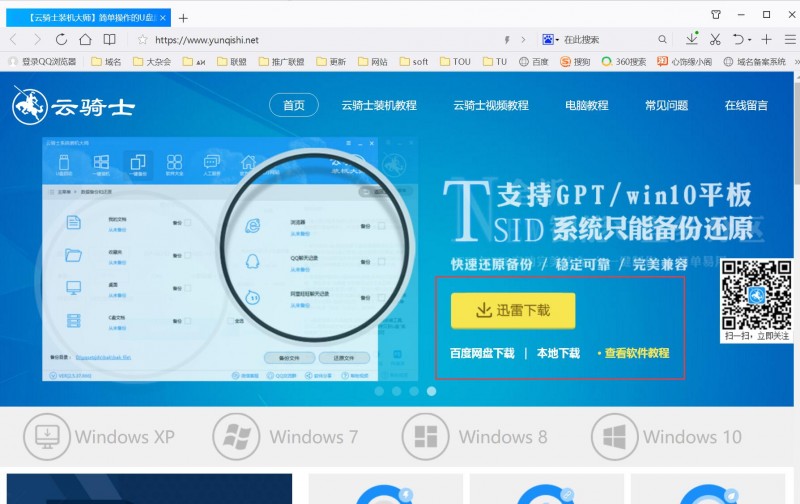
云骑士制作U盘启动盘相关内容
















































































